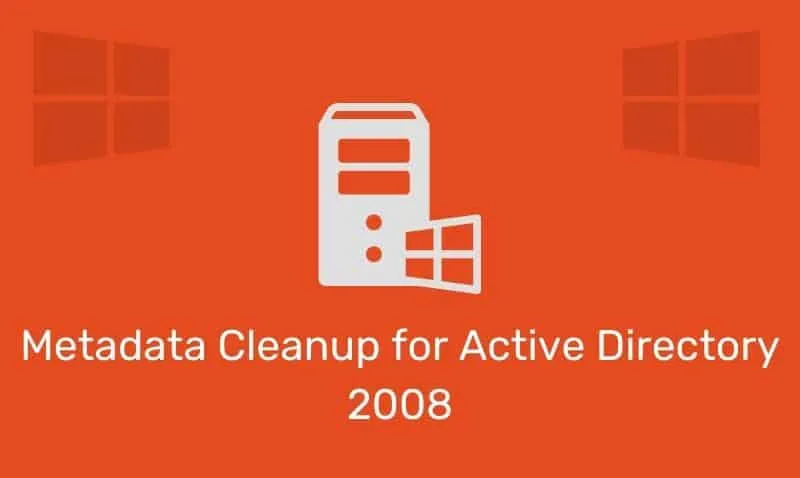V Active Directory 2008 a 2008 R2 môžete ľahko vyčistiť metadáta pomocou Ntdsutil.exe . NTDSUTIL je nástroj príkazového riadku, ktorý sa nachádza na radičoch domény a počítačoch, ktoré majú nainštalované RSAT.
Vyčistiť metadáta servera pomocou NTDSUTIL:
1) Otvorte príkazový riadok a spustite ako správca Enterprise . V ponuke Štart kliknite pravým tlačidlom myši na skratku príkazového riadku a potom kliknite na tlačidlo Spustiť ako správca . Ak sa zobrazí dialógové okno ovládacieho prvku používateľského účtu , poskytnite podnikové poverenia a potom kliknite na Pokračovanie .
2) Na príkazový riadok zadajte nasledujúci príkaz a potom stlačte kláves Enter: ntdsutil
3) Na výzvu NTDSUTIL napíšte nasledujúci príkaz a potom stlačte ENTER: metadata cleanup
4) Pri vyčistení metadát: výzva, zadajte nasledujúci príkaz a potom stlačte kláves Enter: remove selected server SERVERNAME alebo remove selected server SERVERNAME1 on servername SERVERNAME2
Poznámky
-> selected server SERVERNAME1 sa vzťahuje na významné meno (DN) radiča domény , ktorého metadáta chcete odstrániť , vo forme cn=ServerName,cn=Servers,cn=SiteName, cn=Sites,cn=Configuration,dc=ForestRootDomain . Ak zadáte iba jeden názov servera , objekty sa odstránia z aktuálneho radiča domény.
-> servername určuje odstránenie metadát servera na SERVERNAME2 , názov DNS radiča domény, ku ktorému sa chcete pripojiť . Zadajte radič domény, ktorý je replikačným partnerom odstráneného radiča domény.
5) V dialógovom okne Server odstráňte konfiguračné dialógové okno, skontrolujte informácie a varovanie a potom kliknutím na YES odstráňte objekt servera a metadáta.
NTDSUtil potvrdí , že radič domény bol úspešne odstránený . Ak dostanete chybovú správu , ktorá naznačuje, že objekt sa nedá nájsť, radič domény by mohol byť odstránený skôr .
6) Pri metadata cleanup: a ntdsutil: výzvy, zadajte quit a potom stlačte kláves Enter .
7) Potvrďte odstránenie radiča domény pomocou týchto krokov…
Otvorte používateľov a počítačov Active Directory . V doméne odstráneného radiča domény kliknite na kontajner radičov domény . V table detailov by sa neobjavil objekt pre ovládač domény, ktorý ste odstránili.
Otvorte stránky Active Directory Webs and Services Console. Prejdite na kontajner serverov a potvrďte , že objekt servera pre radič domény, ktorý ste odstránili, neobsahuje objekt nastavení NTDS. Ak pod objektom servera sa neobjavia žiadne detské objekty, môžete odstrániť objekt servera . Ak sa zobrazí detský objekt, neodstraňujte objekt servera, pretože iná aplikácia používa objekt.